Тази статия ще изброи някои от най-популярните инструменти за наблюдение на скоростта на командния ред, налични за Linux. Преди да продължите напред, обърнете внимание на няколко неща. Някои команди изискват root права за достъп до мрежова информация. Ако не се чувствате добре с тези приложения, много други опции без root са посочени по-долу.
На второ място, командата по-долу ще се използва редовно за автоматично откриване на активния в момента мрежов интерфейс във вашата система. Когато видите тази команда, използвана в други команди, можете да я замените с правилно име на мрежов интерфейс, ако я знаете.
Да започваме.
Ifstat
Ifstat е проста помощна програма за команден ред, която показва на редовни интервали потреблението и скоростта на мрежовата честотна лента.
За да инсталирате ifstat в Ubuntu, изпълнете командата по-долу:
$ sudo apt инсталира ifstatЗа да видите скоростта на мрежата за всички интерфейси, изпълнете командата по-долу:
$ ifstat -tTS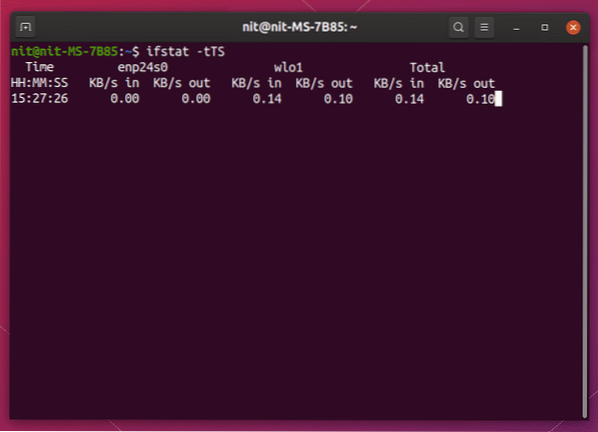
За да видите скоростта на мрежата само за активен интерфейс, изпълнете командата по-долу:
$ ifstat -tTSz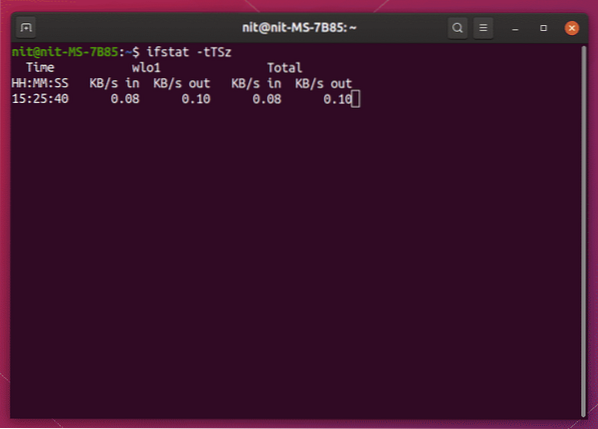
Мръсница
Slurm е инструмент за команден ред за наблюдение на мрежовия трафик в реално време. Освен статистика за входящия и изходящия трафик, той също така показва цветни ascii графики, които представят мрежовото потребление.
За да инсталирате slurm в Ubuntu, изпълнете командата по-долу:
$ sudo apt инсталирайте slurmЗа да видите скоростта на мрежата на активния в момента интерфейс, изпълнете командата по-долу:
$ slurm -i $ (ip link show | awk '/ състояние UP / print $ 2' | sed 's /.$ // ')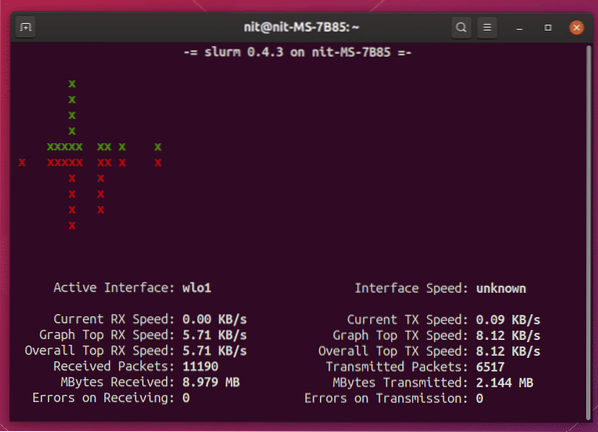
Bmon
Bmon е инструмент за команден ред за улавяне и наблюдение на активността на мрежовия трафик. По подразбиране той показва скоростта на мрежата в базиран на интерактивни проклятия потребителски интерфейс в терминала. Той обаче поддържа и други изходни формати като HTML и обикновен текст.
За да инсталирате Bmon в Ubuntu, изпълнете командата по-долу:
$ sudo apt install bmonЗа да видите скоростта на мрежата за всички интерфейси, изпълнете командата по-долу:
$ bmon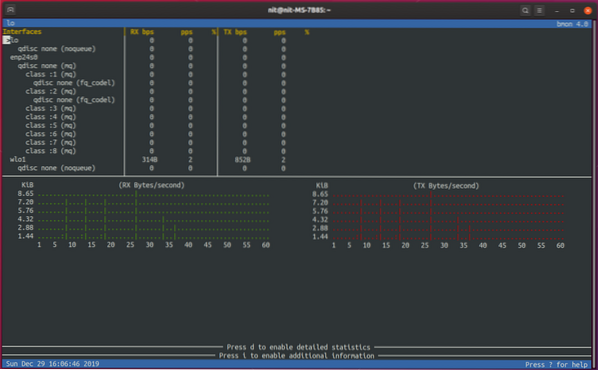
За да видите скоростта на мрежата само за активен интерфейс, изпълнете командата по-долу:
$ bmon -p $ (ip link show | awk '/ състояние UP / print $ 2' | sed 's /.$ // ')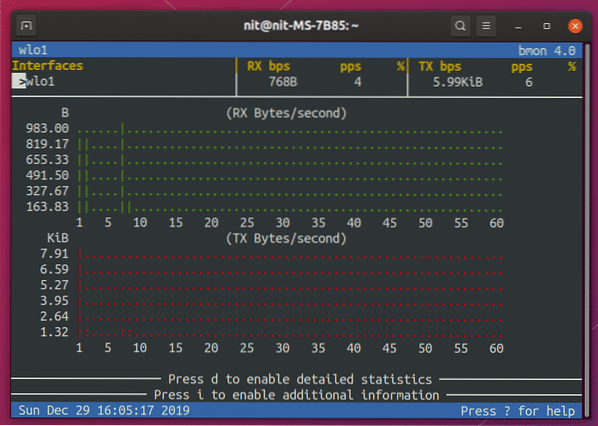
Спидометър
Спидометърът, както подсказва името, е инструмент за наблюдение и измерване на честотната лента на мрежата. Неговият терминален интерфейс използва цветни етикети и графики, за да представи потреблението на честотна лента и скоростта на мрежата.
За да инсталирате скоростомер в Ubuntu, изпълнете командата по-долу:
$ sudo apt инсталирайте скоростомерЗа да видите скоростта на мрежата на активния в момента интерфейс, изпълнете командата по-долу:
$ speedometer -r $ (ip link show | awk '/ състояние UP / print $ 2' | sed 's /.$ // ')-t $ (ip link show | awk '/ състояние UP / print $ 2' | sed 's /.$ // ')
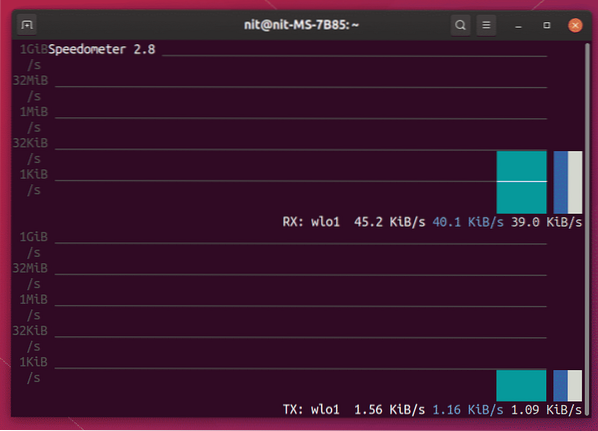
Nethogs
Nethogs е инструмент за команден ред „отгоре“ за наблюдение на скоростта на мрежата. Той работи подобно на помощната програма top / htop и показва скоростта на мрежата за всеки процес, който е отговорен за входящия или изходящия мрежов трафик.
За да инсталирате nethogs в Ubuntu, изпълнете командата по-долу:
$ sudo apt инсталира nethogsЗа да видите скоростта на мрежата за всички интерфейси, изпълнете командата по-долу:
$ sudo nethogs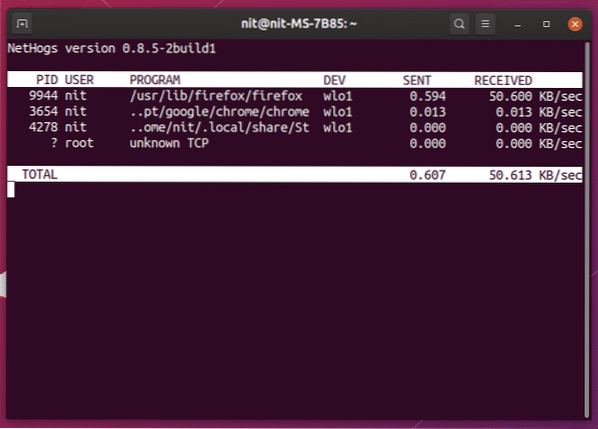
За да видите скоростта на мрежата на активния в момента интерфейс, изпълнете командата по-долу:
$ sudo nethogs устройство $ (ip link show | awk '/ състояние UP / print $ 2' | sed 's /.$ // ')Ако отгоре
Iftop е друг инструмент за наблюдение на мрежата, който работи като инструмента за команден ред „отгоре“. Той показва мрежов трафик за различни процеси в таблична форма.
За да инсталирате Iftop в Ubuntu, изпълнете командата по-долу:
$ sudo apt install iftopЗа да видите скоростта на мрежата на активния в момента интерфейс, изпълнете командата по-долу:
$ sudo iftop -i $ (ip link show | awk '/ състояние UP / print $ 2' | sed 's /.$ // ')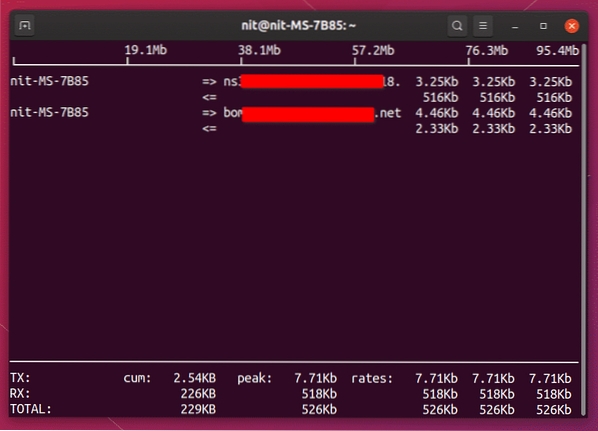
Vnstat
Vnstat е прост и ясен инструмент за наблюдение на скоростта на мрежата. Въпреки че няма звънци и свирки на други посочени по-горе инструменти, той просто работи и може да покаже скоростта на мрежата само в един ред.
За да инсталирате Vnstat в Ubuntu, изпълнете командата по-долу:
$ sudo apt install vnstatЗа да видите скоростта на мрежата на активния в момента интерфейс, изпълнете командата по-долу:
$ vnstat -l -i $ (ip link show | awk '/ състояние UP / print $ 2' | sed 's /.$ // ')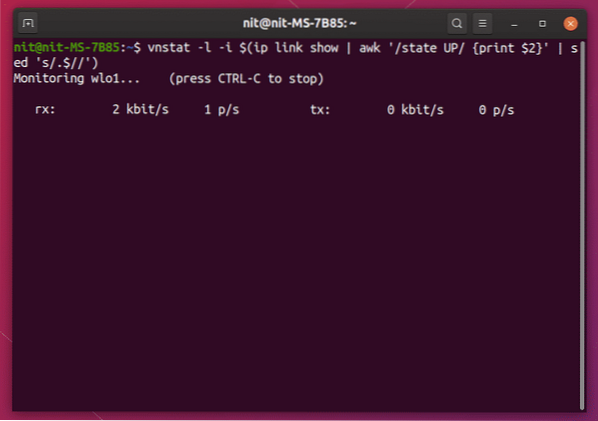
Nload
Nload е помощна програма, базирана на конзола, която може да показва статистически данни за мрежовия трафик в реално време, както и максимална, минимална и средна консумация на честотна лента.
За да инсталирате Nload в Ubuntu, изпълнете командата по-долу:
$ sudo apt инсталирайте nloadЗа да видите скоростта на мрежата на активния в момента интерфейс, изпълнете командата по-долу:
$ nload устройства $ (ip link show | awk '/ състояние UP / print $ 2' | sed 's /.$ // ')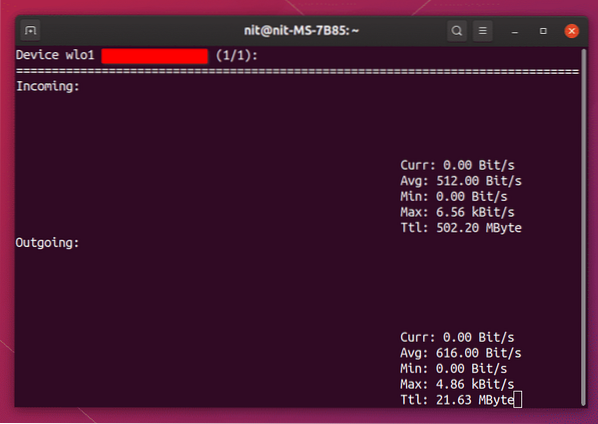
Wavemon
Wavemon е инструмент за команден ред, който ви позволява да наблюдавате качеството на безжичния сигнал, скоростта, консумацията на честотна лента и друга полезна информация за вашата безжична връзка.
За да инсталирате Wavemon в Ubuntu, изпълнете командата по-долу:
$ sudo apt инсталирайте wavemonЗа да видите скоростта на мрежата на активния в момента безжичен интерфейс, изпълнете командата по-долу:
$ wavemon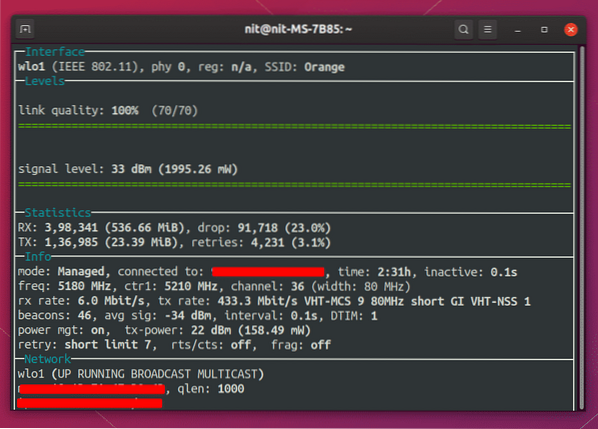
Заключение
Някои приложения са пропуснати от този списък, тъй като вече не се поддържат. Въпреки това, почти всички посочени по-горе инструменти са предварително инсталирани по подразбиране в повечето дистрибуции на Linux и не изискват настройка. Те са полезни за настолни компютри и също така широко се използват за дистанционно наблюдение на сървъри.
 Phenquestions
Phenquestions


